Eine der herausragendsten versteckten Funktionen in iOS 18 ist die innovative Bedienungshilfeoption namens Music Haptics . Wenn diese aktiviert ist, sendet Ihr iPhone haptische Vibrationen aus, die mit den Beats der Musik synchronisiert sind, die Sie gerade hören. Diese bemerkenswerte Funktion ist mit dem iPhone 12 und neueren Modellen kompatibel, auf denen iOS 18 läuft .
Sie müssen nur einen beliebigen Titel abspielen und Ihr iPhone vibriert im Takt der Musik. Es ist eine wunderbare Ergänzung, die ein umfassendes taktiles Musikerlebnis durch Tippen, Texturen und sorgfältig gestaltete Vibrationen bietet, die perfekt auf den Ton abgestimmt sind. Sie müssen es wirklich erleben, um seine unglaubliche Wirkung zu begreifen.
Music Haptics wurde ursprünglich für gehörlose oder schwerhörige Benutzer entwickelt und ermöglicht eine einfachere Interaktion mit den Beats der Musik auf Apple Music sowie auf verschiedenen Plattformen von Drittanbietern. Allerdings hat Apple noch nicht im Detail erläutert, welche spezifischen Apps dies unterstützen werden. Wir gehen davon aus, dass bald weitere App-Unterstützung eingeführt wird.
In der Zwischenzeit finden Sie hier eine Anleitung zur Nutzung von Music Haptics in Apple Music auf Ihrem iPhone mit iOS 18.
So aktivieren Sie Music Haptics für Apple Music
- Starten Sie die Einstellungen auf Ihrem iPhone.
- Scrollen Sie nach unten und wählen Sie Eingabehilfen .
- Tippen Sie auf „Music Haptics“ und schalten Sie es ein.
- Öffnen Sie als Nächstes Apple Music und spielen Sie einen Song ab. Sie sollten bemerken, dass haptische Vibrationen automatisch aktiviert werden.
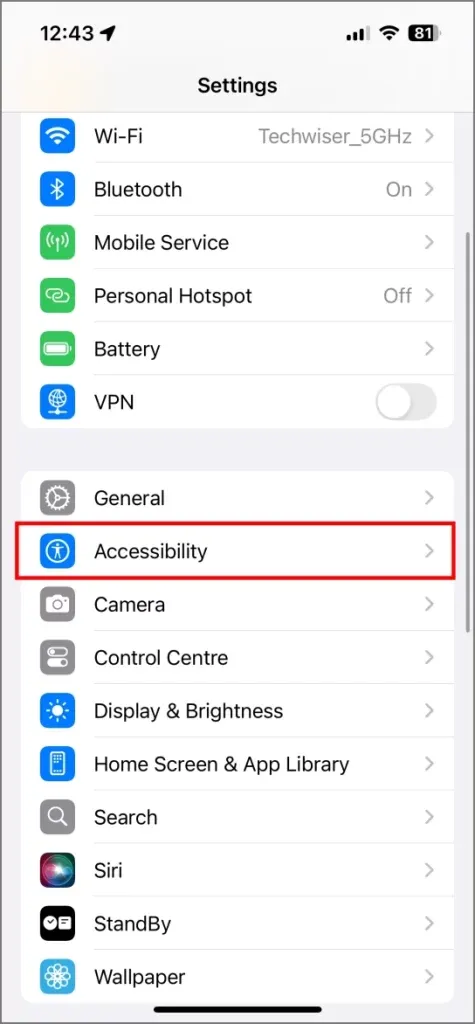
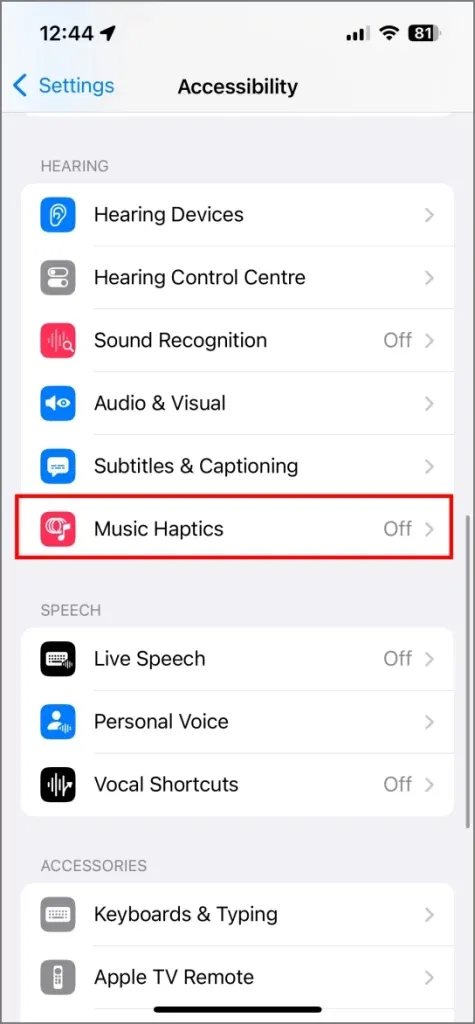
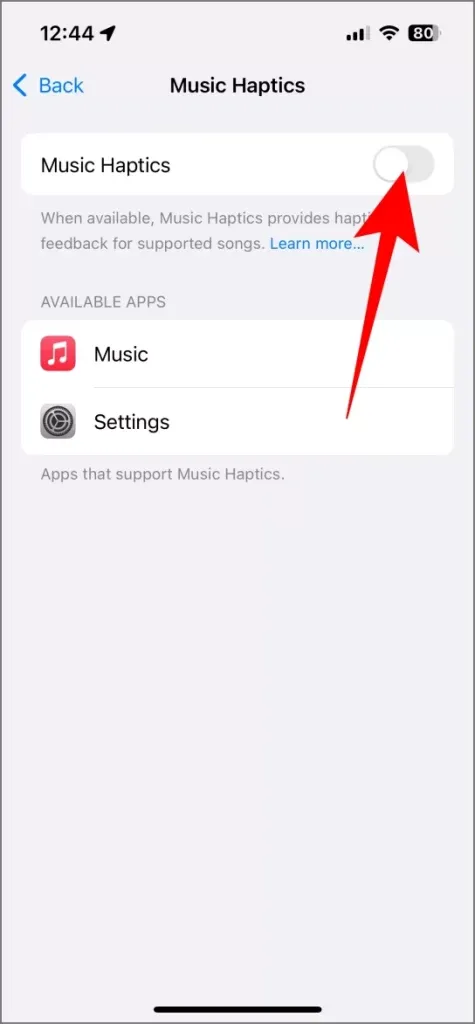
Wenn der aktuelle Song Music Haptics unterstützt, wird unter der Wiedergabeleiste eine Music Haptics-Schaltfläche angezeigt. Darüber hinaus hat Apple spezielle Wiedergabelisten wie „Haptics Beats“ und „Haptics Bass“ zusammengestellt, die Musik enthalten, die mit dieser neuen Funktion kompatibel ist.
Besonders bemerkenswert ist, dass Music Haptics auch dann funktioniert, wenn die Lautstärke ganz auf Null eingestellt ist. Um die Wirkung zu erleben, spielen Sie Musik ab, reduzieren Sie die Lautstärke auf die niedrigste Stufe (aber nicht ganz auf Null) und legen Sie Ihr iPhone neben sich. Sie erkennen die Musik trotzdem allein an den Vibrationen.
Darüber hinaus funktioniert Music Haptics auch nahtlos mit AirPods und anderen Bluetooth-Kopfhörern oder Ohrhörern. Es ist jedoch erwähnenswert, dass iPads nicht über Music Haptics verfügen, da ihnen die erforderlichen Taptic Engines für die Vibrationsrückmeldung fehlen.
Einfaches Anhalten und Fortsetzen der Musik Haptik
1. Innerhalb der Apple Music App
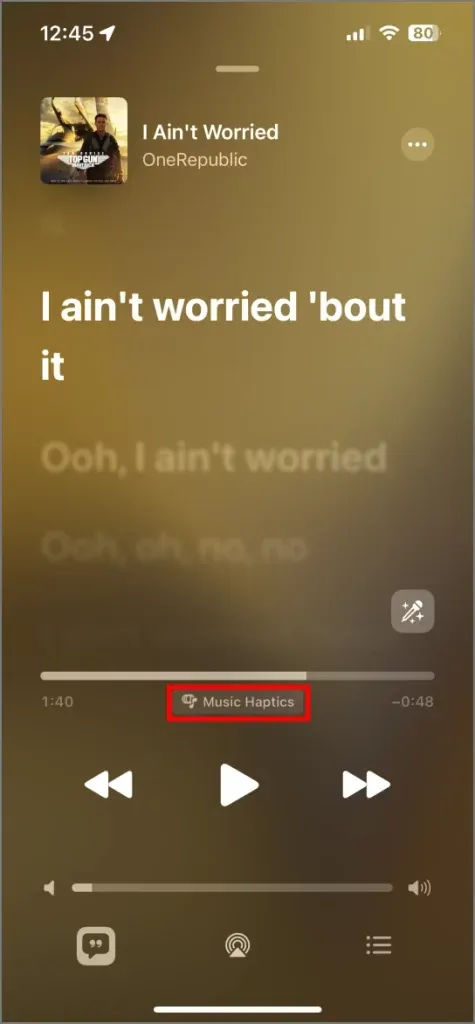
Wie bereits erwähnt, wird bei kompatiblen Titeln in der Apple Music-App unterhalb der Wiedergabeleiste eine Schaltfläche „Music Haptics“ angezeigt . Tippen Sie einfach darauf, um „Music Haptics“ vorübergehend anzuhalten. Anschließend wechselt die Schaltfläche zu „ Angehalten“ . Tippen Sie erneut darauf, um die haptischen Vibrationen wieder zu aktivieren.
2. Vom Kontrollzentrum
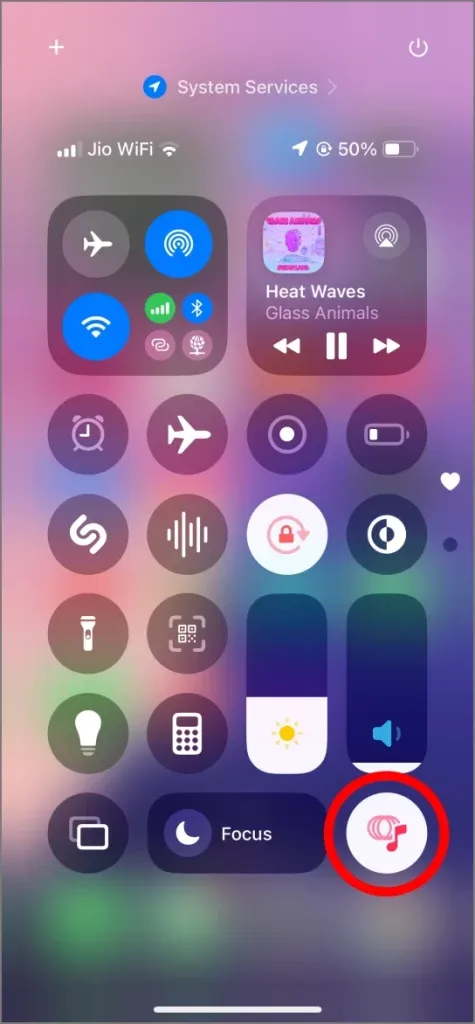
Wenn Sie Music Haptics zum ersten Mal aktivieren, sollte es in Ihrem Kontrollzentrum angezeigt werden . Wenn es fehlt, wischen Sie, um auf das Kontrollzentrum zuzugreifen , tippen Sie auf das + -Symbol in der oberen linken Ecke, wählen Sie Steuerelement hinzufügen und wählen Sie Music Haptics im Abschnitt „Hörhilfen“ . Wenn Sie Hilfe benötigen, verwenden Sie die Suchfunktion.
Nach dem Hinzufügen können Sie Music Haptics mühelos über das Kontrollzentrum ein- oder ausschalten.
3. Vom Sperrbildschirm aus
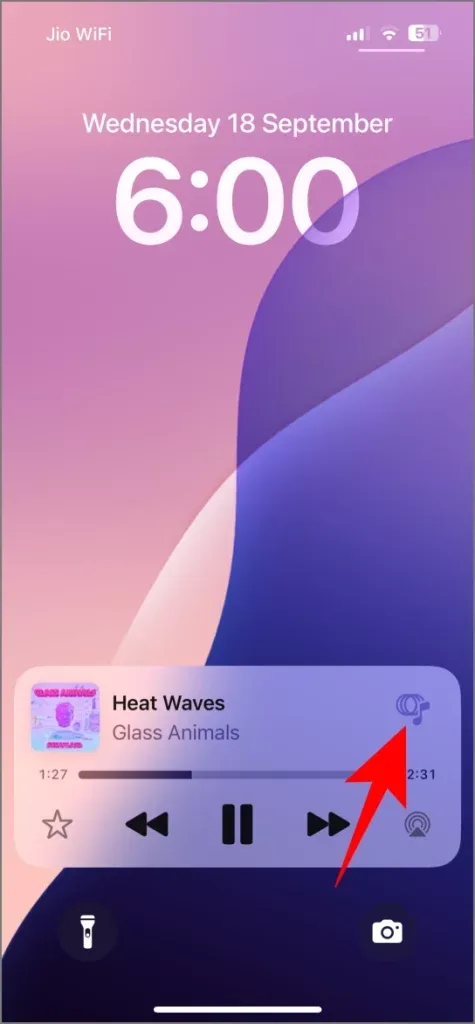
Während ein Titel auf Apple Music abgespielt wird, werden seine Bedienelemente auf dem Sperrbildschirm Ihres iPhones angezeigt. Die Music Haptics-Schaltfläche befindet sich praktischerweise oben rechts in den Wiedergabebedienelementen. Tippen Sie darauf, um diese Funktion schnell zu aktivieren oder zu deaktivieren.
Auswirkungen auf die Akkulaufzeit des iPhone durch Musikhaptik
Die Funktion „Music Haptics“ verwendet die Taptic Engine Ihres iPhones, um Vibrationen zu erzeugen. Dabei handelt es sich um denselben Motor, der für die Vibrationen verantwortlich ist, die Sie bei Anrufen und Benachrichtigungen spüren. Die kontinuierliche Verwendung dieser Funktion verbraucht Akkustrom, was bedeutet, dass sich der Akku Ihres iPhones bei Verwendung von „Music Haptics“ möglicherweise schneller entlädt als gewöhnlich.
Um den Akkuverbrauch zu senken, können Sie den Bildschirm Ihres iPhone sperren und die Lautstärke verringern.
Deaktivieren der Musikhaptik unter iOS 18
Wenn Sie das haptische Feedback für Musik auf Ihrem iPhone deaktivieren möchten, befolgen Sie die unten beschriebenen Schritte:
- Öffnen Sie die Einstellungen auf Ihrem iPhone.
- Scrollen Sie nach unten und wählen Sie Eingabehilfen .
- Tippen Sie auf „Music Haptics“ und schalten Sie es aus.
Alle Telefone sollten über die Implementierung von Musikhaptik nachdenken
Music Haptics ist eine außergewöhnliche Funktion, die ich mittlerweile wirklich zu schätzen gelernt habe. Sie verbessert nicht nur das Hörerlebnis für Menschen mit Hörbehinderungen, sondern bietet auch jedem, der haptisches Feedback mag, ein einzigartiges und angenehmes Erlebnis. Angesichts des Potenzials, die Zugänglichkeit und die allgemeine Benutzerzufriedenheit zu verbessern, wäre es fantastisch, wenn diese Funktion auf mehr Geräten, einschließlich Android-Smartphones , zum Einsatz käme .
So benennen Sie Siri auf dem iPhone unter iOS 18 um
Schreibe einen Kommentar